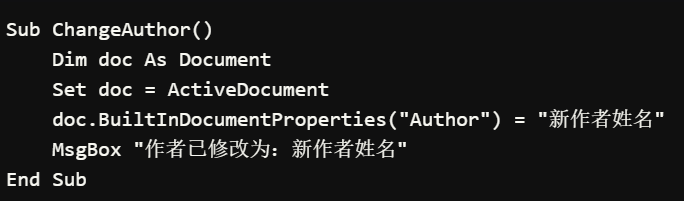我們右鍵查看Word文檔的屬性時,會看到標題、主題、作者、修訂號等信息,這些都屬於文件的元數據,是可以進行修改的。 如果Word文檔顯示作者是別人名字,怎麼修改成自己的呢? 本文就來教你如何快速修改Word文檔的作者信息,4種超簡單的修改方法,一學就會!
修改Word文檔的作者名字的使用場景
1、統一規範命名,提升文檔的專業性。 我們在提交正式的Word文檔時,需要將文檔的作者名字設置成公司名或者組織名稱,避免使用個人名字,這樣能體現文件的正式性和權威性,增強可信度。
2、隱匿真實姓名,保護隱私安全。 Word文檔的元數據往往容易洩露我們個人的隱私信息,如果我們不想被被人知道這些信息,就可以將文檔作者名字刪除掉或者是改成一個虛擬的名字,防止個人信息被濫用或洩露。
Word文檔的作者信息修改後效果預覽
處理前:
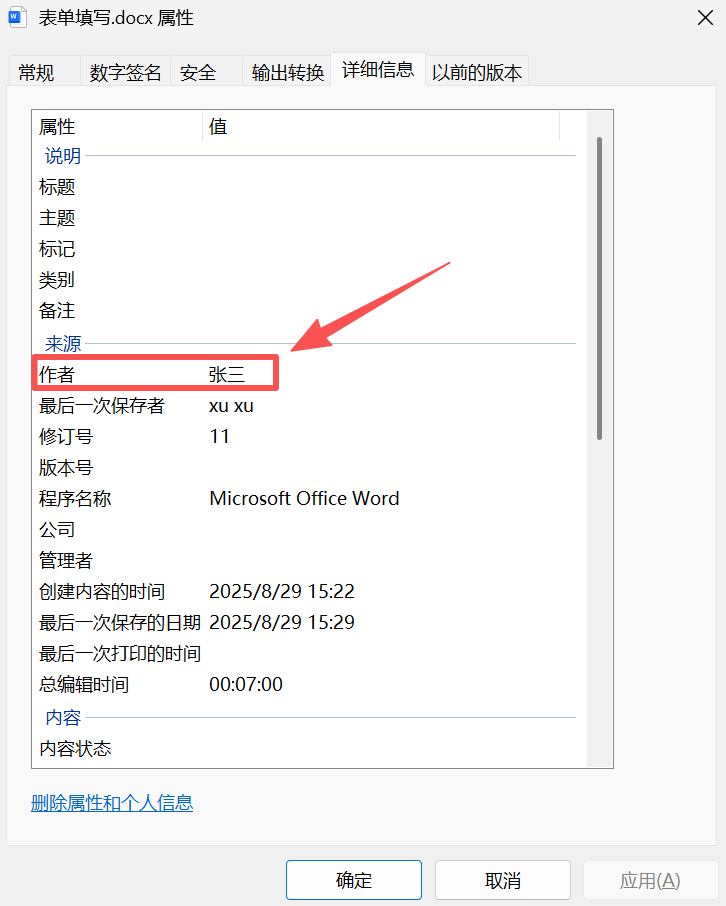
處理後:
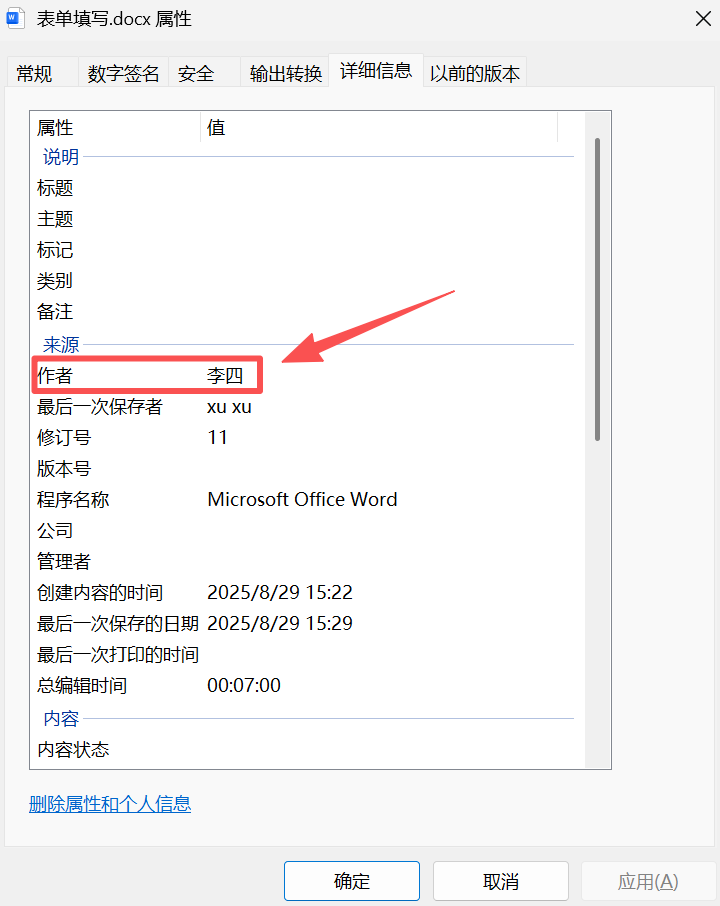
方法一:使用我的ABC軟體工具箱批量修改Word作者
推薦指數:★★★★★
優點:
操作步驟簡單,不需要具備任何專業知識,直接就能上手操作,適合所有人群使用。
支持批量修改,可以一鍵同時修改上萬個Word文檔的作者名字,省時高效,輕鬆提升效率。
功能豐富,可以批量修改或者刪除Word/PPT/Excel/PDF等文檔的所有屬性信息。
缺點:
需要安裝在電腦上才能使用。
操作步驟:
1、打開【我的ABC軟體工具箱】,選擇【文件屬性】→【修改Office和PDF的元數據】。
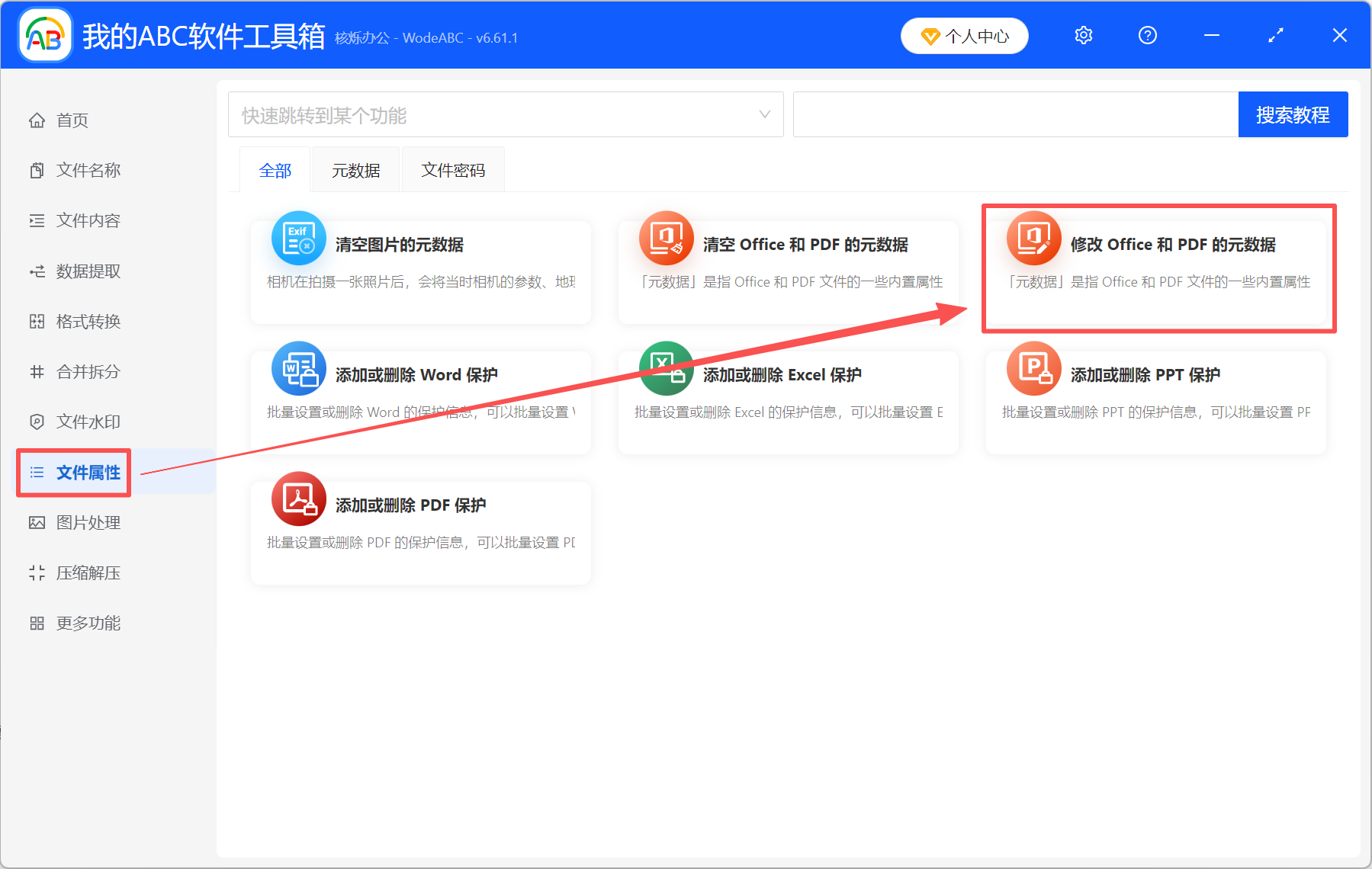
2、將所有要修改作者的Word文檔添加到工具箱。
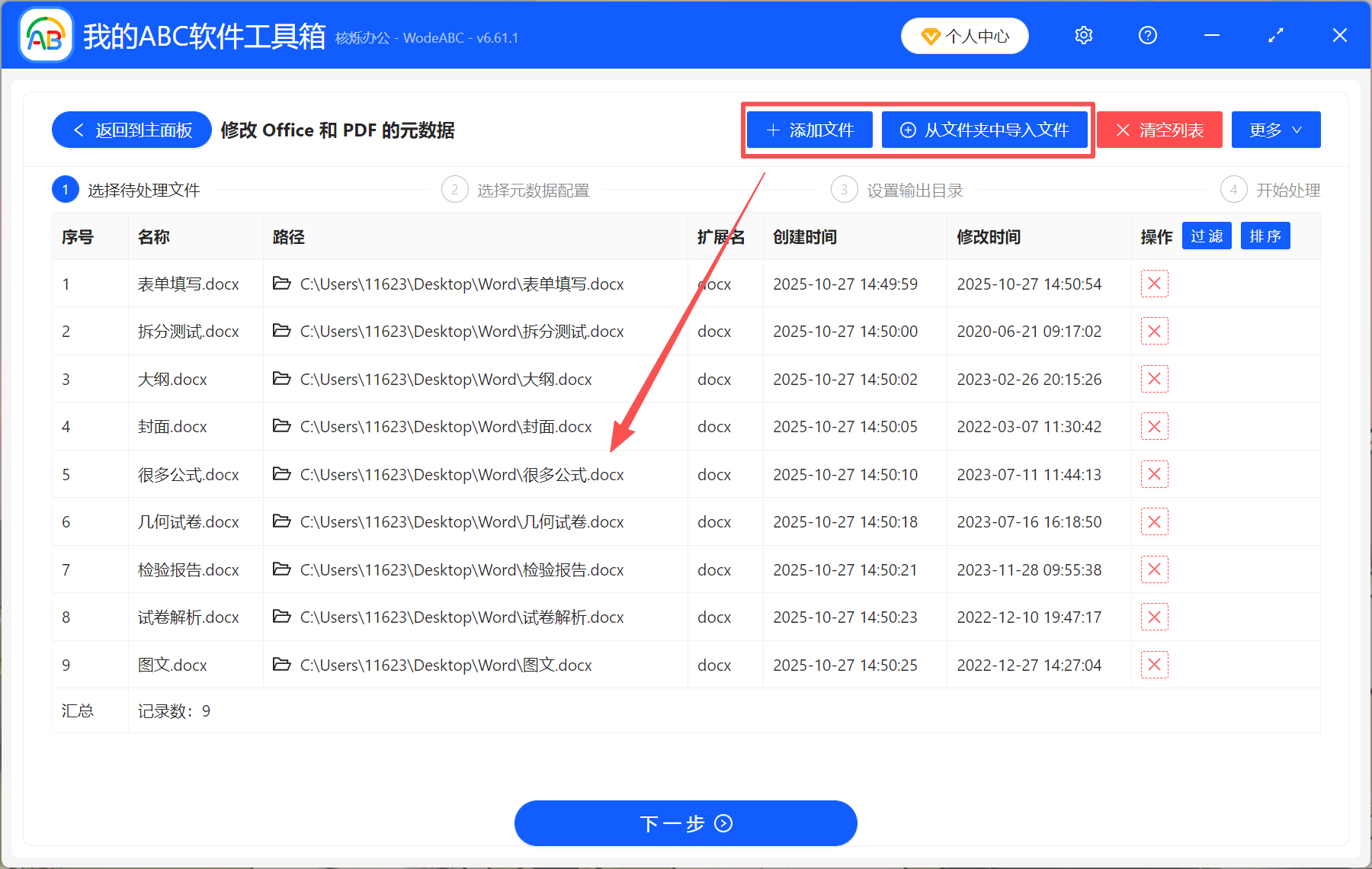
3、點擊【新建配置】,文件類型選擇【Word】,點擊作者那一欄右邊的【編輯】圖標,輸入你要設置的作者名字。 這裡同時也能修改其它屬性信息,修改完成後點【保存】。 然後勾選你剛剛新建好的配置。
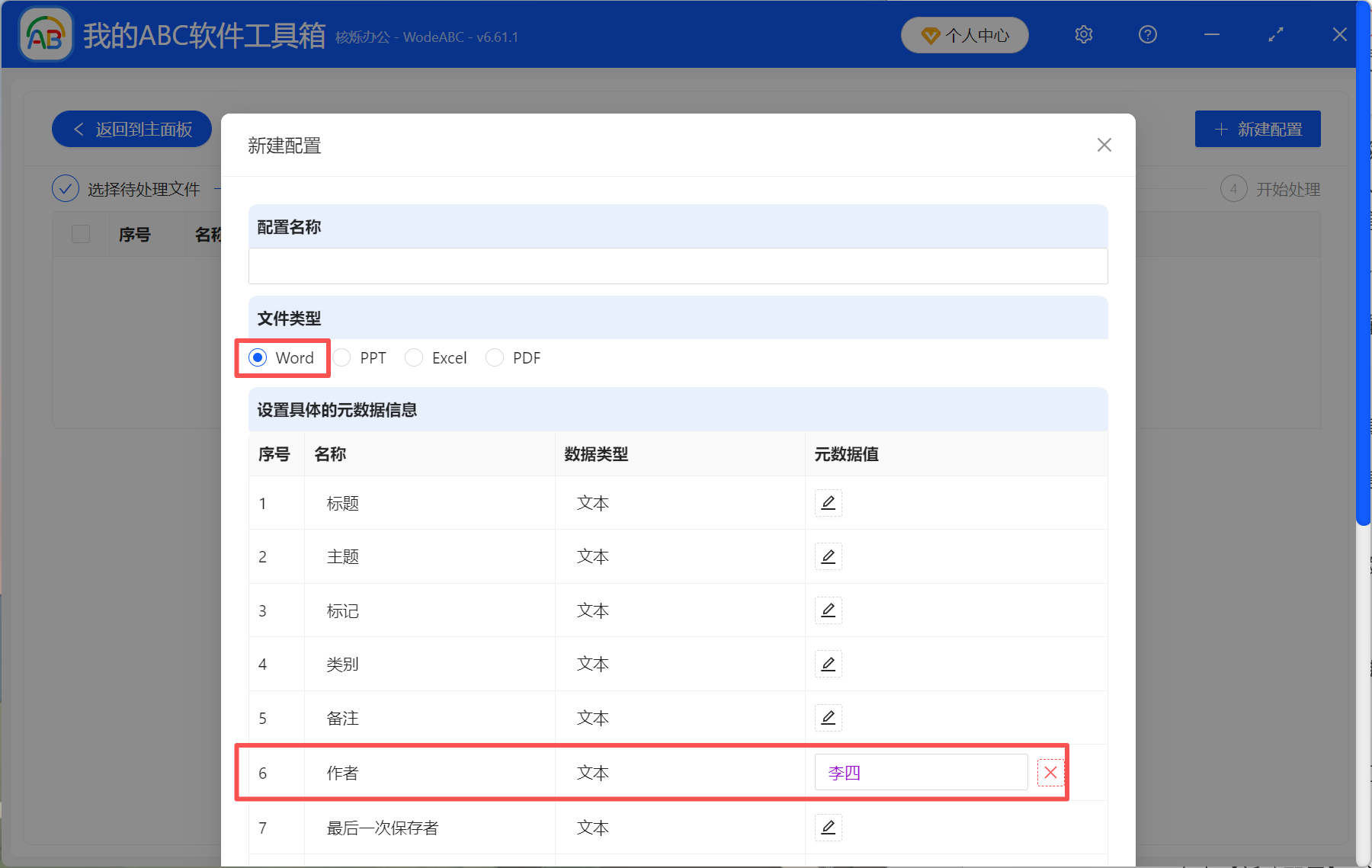
4、處理完成後,直接點輸出目錄查看,所有Word文檔的作者名字都更改過來了,是不是非常簡單呢?
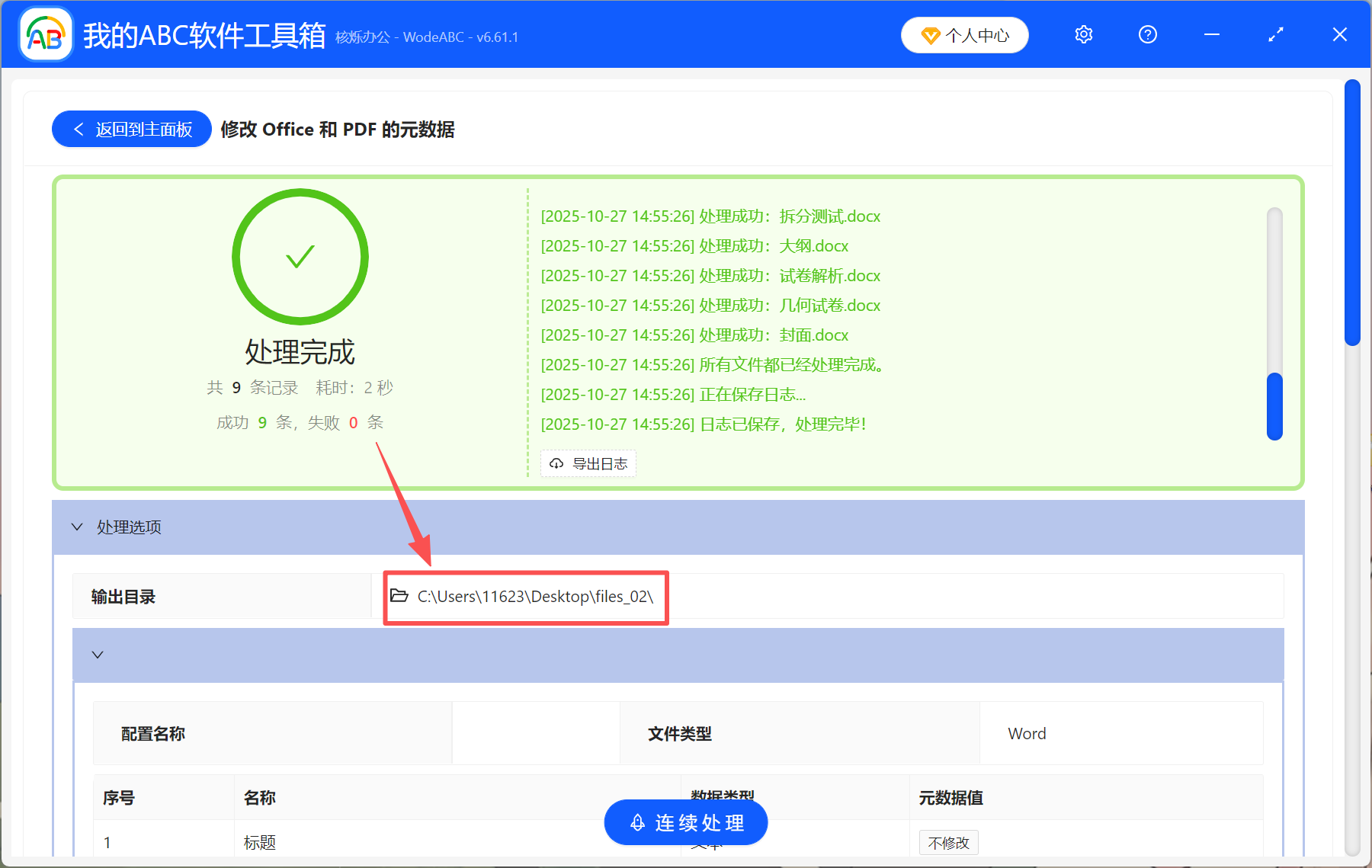
方法二:通過Office Word修改文檔的默認作者
推薦指數:★★★☆☆
優點:
操作簡單,沒有任何技術門檻,能快速修改當前文檔的作者信息。
不需要安裝其它軟件,節省下載時間和存儲空間,高效便捷。
缺點:
不支持批量修改。
操作步驟:
打開Word文檔,點擊【文件】→【信息】,找到作者,右鍵作者名字,點擊【編輯屬性】,然後在下面輸入正確的名字就可以了。
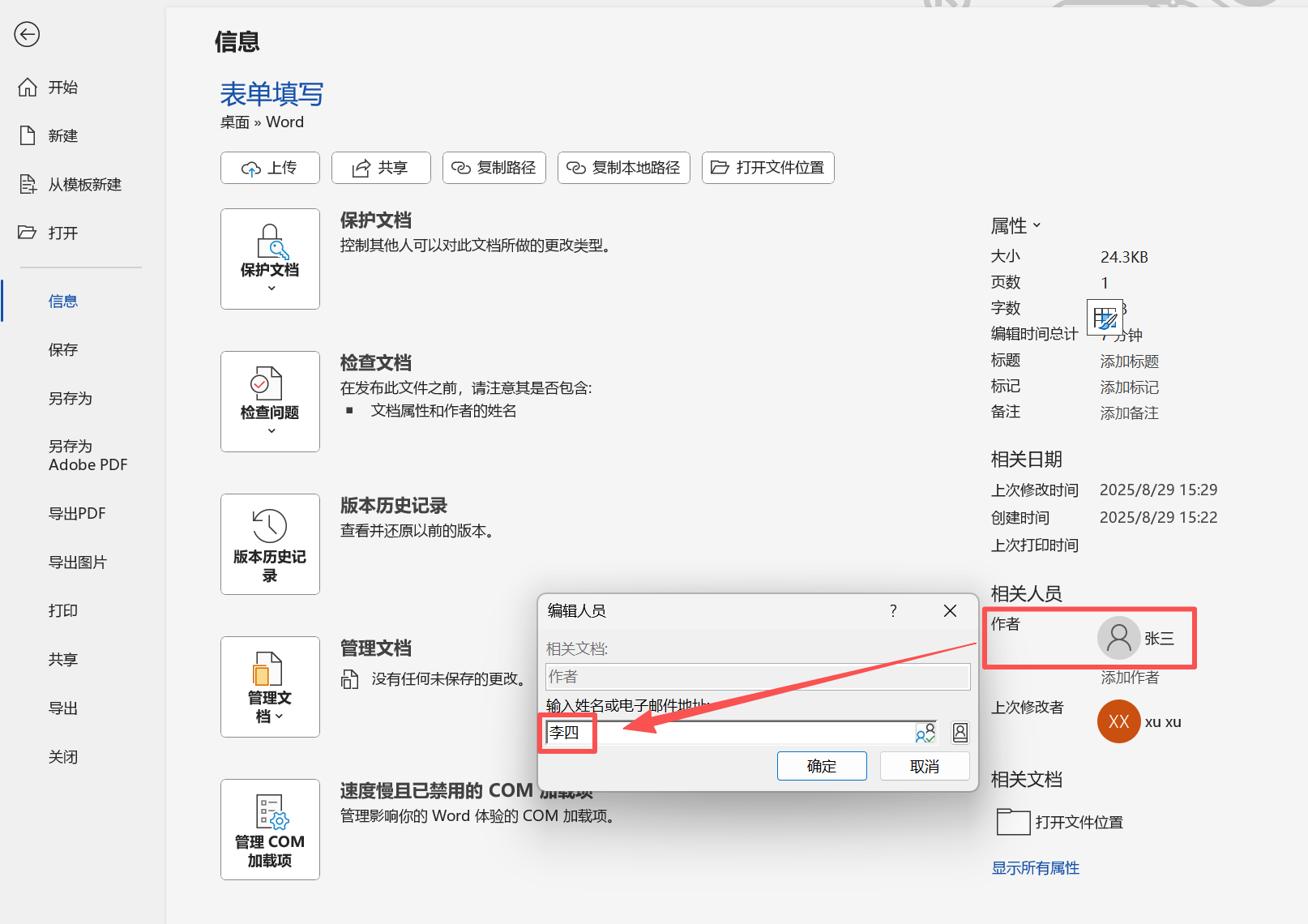
如果要讓Office後面所有新建的文檔,作者名字都顯示為我們要設置的名字,可以更改全局的默認作者設置。 操作如下:
任意打開一個Office應用(以Word為例),點擊【文件】→【選項】,找到【對Microsoft Office進行個性化設置】,在用戶名後面,輸入我們要設置的名字即可。 同時要勾選【不管是否登錄到Office都始終使用這些值】。
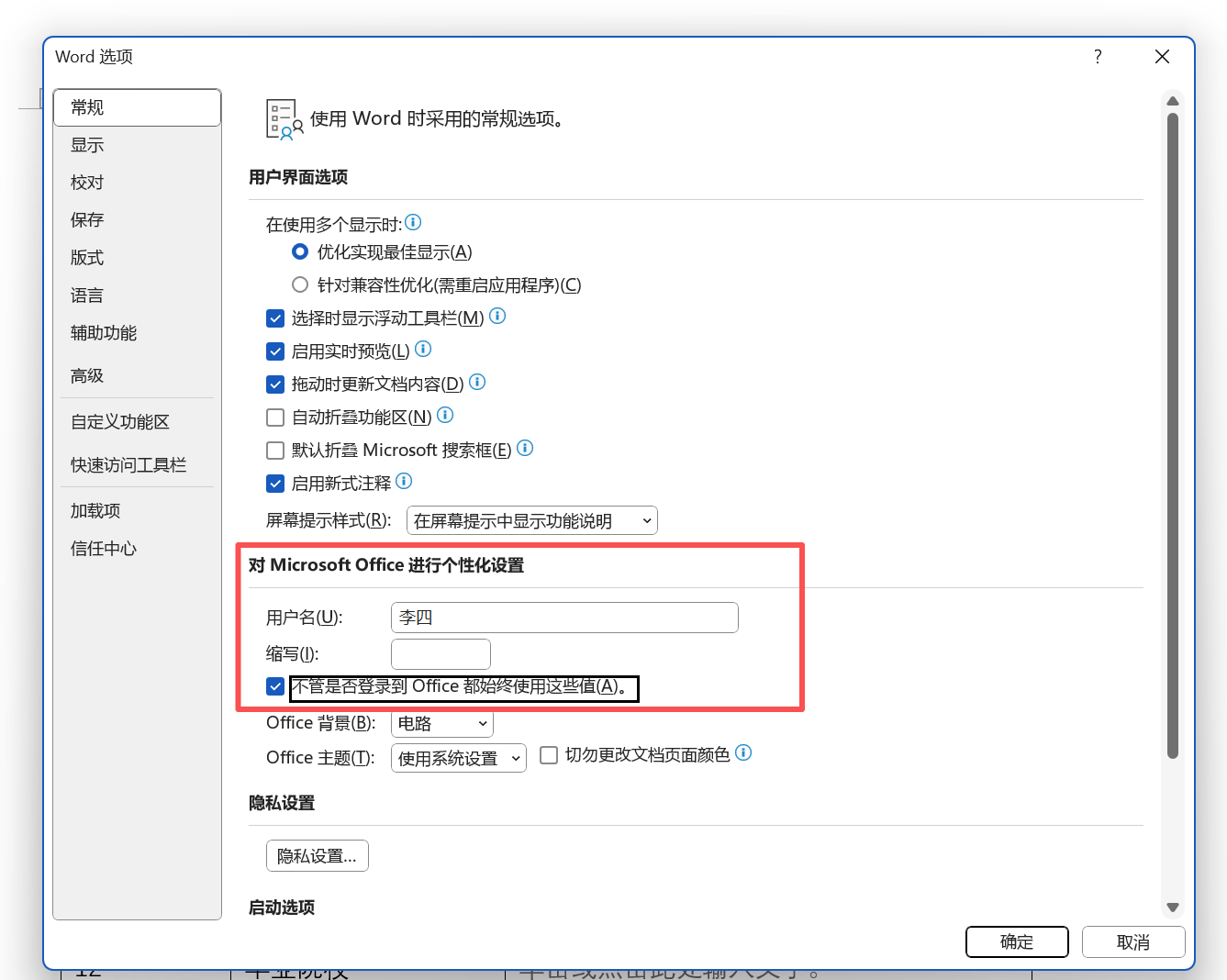
方法三:直接通過文件屬性更改作者信息
推薦指數:★★★☆☆
優點:
不需要安裝其它軟件,不用打開Word文檔就能直接修改作者信息。
還可以同時修改文檔的主題、標題、類別、標記等等其它文件屬性信息。
缺點:
一次只能修改一個文件,不支持批量修改。
操作步驟:
1、右鍵點擊你要修改的Word文檔,選擇【屬性】,打開文件屬性界面。
2、點擊【詳細信息】,在作者那一欄,改成你要設置的名字,然後點【確定】就可以了。
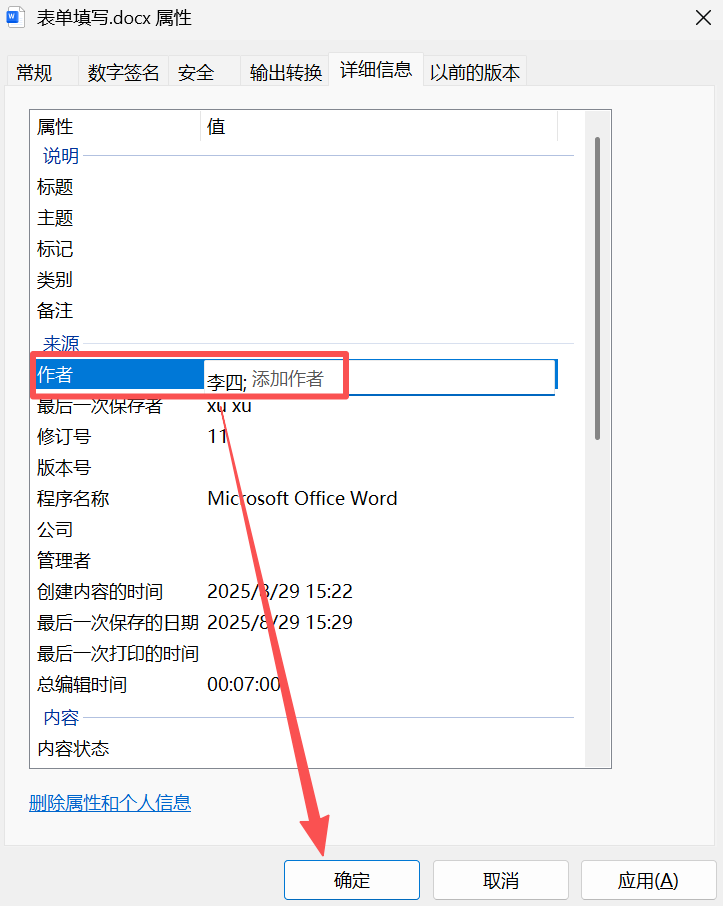
方法四:使用VBA腳本批量修改文檔的作者信息
推薦指數:★★★☆☆
優點:
VBA 是自動化的強大工具,可以批量修改Word 文檔的作者信息。
VBA 是 Microsoft Office 的內置功能,無需安裝額外的軟件,用戶可以直接在 Office 應用程序中編寫和運行腳本。
缺點:
上手難度高,有一定的技術門檻,學習VBA需要一定的時間和精力,不適合零基礎用戶。
操作步驟:
1、打開Word文檔,按Alt F11打開VBA編輯器。
2、在模塊中輸入代碼,按F5或點擊【運行】,腳本會自動修改當前文檔的作者信息。